「Chromebook」は当初の意図をはるかに越えて進化している。Chromebookは単に「ブラウザーを搭載しただけのノートPC」ではもはやなくなっており、「ChromeOS」は必要な機能をほぼすべて備えた本格的なOSとして快適に機能する。例えば、Chromebookにプリンターを追加するのは、人々が思っているよりもはるかに簡単だ。
ただし、注意点もある。ChromeOSから印刷を実行する最善の方法は、ネットワーク上の別のマシンに接続され、共有されているプリンターを追加することだ。
したがって、「Linux」や「macOS」「Windows」デスクトップを使用している人は、プリンターをそのマシンに接続して、ネットワークで共有するといい。それが完了したら、そのプリンターをChromebookに追加するのは極めて簡単だ。
本記事では、その手順を紹介する。
Chromebookをネットワークプリンターに接続する方法
必要なもの
プリンターをChromebookに追加するには、以下のものが必要だ。
- Chromebook。
- LAN上のマシンに接続されたプリンター。
- そのプリンターはホストマシンのOSから共有されている必要がある。
- Chromebookと、プリンターをホストするマシンの両方が同じネットワーク上にある必要がある。
- プリンターが接続されたマシンのIPアドレス。
上記のものをすべてそろえて、要件を満たしたら、プリンターをChromebookに追加する準備は完了だ。
1. 「Settings」(設定)アプリを開く
Chromebookにログインして、通知ポップアップの歯車アイコン、またはランチャーから「Settings」(設定)アプリを開く。
2. プリンターの設定を探す
「Settings」(設定)アプリが開いたら、検索フィールドに「Printers」(プリンタ)と入力して、「Printers」(プリンタ)のセクションを表示させる。
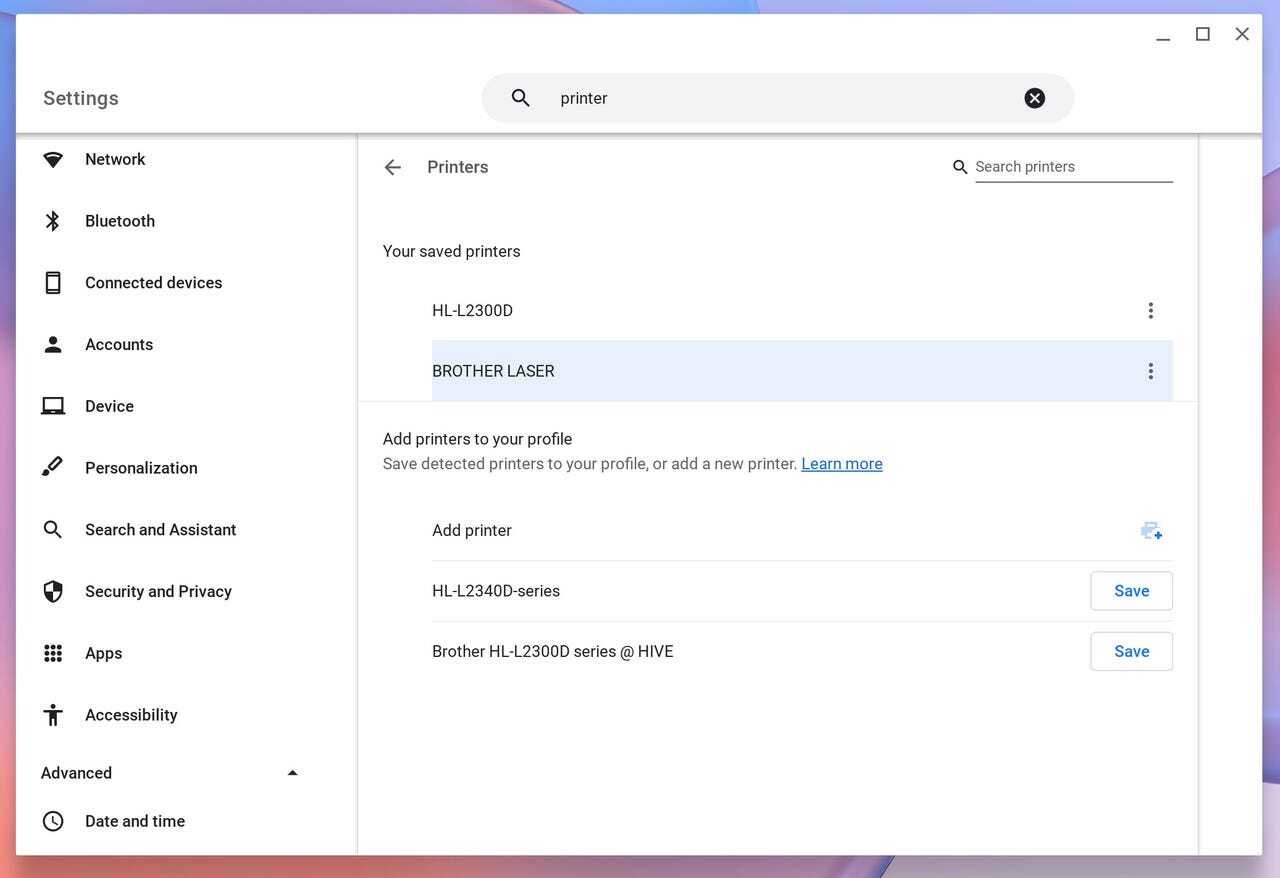
プリンターをChromeOSに追加するのは、人々が思っているよりもはるかに簡単だ。
提供:Jack Wallen/ZDNET






